
目次
画像加工アプリSnapseedで写真のデータ容量(ファイルサイズ)を小さくする
スマートフォンのカメラ性能の向上で、手軽に高画質の写真が撮れるようになりました。
最新の機種では画素数も増え、写真ファイルのデータ容量も大きくなる傾向にあります。
ただスマートフォンの画面サイズ(解像度)で閲覧する分にはオーバースペック(性能が過多)気味なところがあり、写真1枚のデータ容量の大きさがデメリットになる面もあります。
特にSNSへ写真を載せるときやメールへ添付する際などは、データ容量が小さいほうが送信も速く、ファイルも扱いやすいです。
このブログでもスマートフォンの写真やスクリーンショットを掲載していますが、だいたい画像加工アプリSnapseedを使い写真のデータ容量を小さくして掲載しています。
関連記事
Googleの写真加工アプリ
SnapseedはGoogleが提供する写真加工アプリで、iPhone、Androidどちらのスマートフォンでも無料で利用することができます。
明るさや色調整などの基本的な機能から背景ぼかしや顔向きの修正といった少しニッチな機能まで揃っており、無料ながら使い勝手のあるアプリです。
今回は写真ファイルのサイズを小さくするためにSnapseedを使用していますが、基本的な写真の加工であれば、だいたいこのアプリで間に合います。
アプリリンク
[appbox appstore 439438619]
[appbox googleplay com.niksoftware.snapseed&hl=ja&gl=US]
エクスポートで作成するコピーのサイズ設定
スマートフォンで初期設定のまま(設定を変更せず)写真を撮影すると、ほとんどの場合カメラ機能の最大性能(最大画素数)で撮影されます。
その画素数を適度(写真を拡大して閲覧しなければ気にならない程度)に減らして、写真ファイルのサイズを小さくするために、Snapseedのエクスポート機能を利用します。
Snapseedではエクスポートを実行すると元の写真ファイルとは別に、データ容量が小さくなった(画素数を減らした)画像ファイルが作成されます。

エクスポート時のサイズ設定
エクスポートを実行した際の画素数(ピクセル数)は、設定から変更できます。
ピクセル数をどれくらいに設定するかですが、SNSへスマートフォンの写真を投稿することを考えた場合だとインスタグラムのサイズ上限が参考になります。
インスタグラムでは最大幅が1080ピクセル、高さが1350ピクセルまでサポートされているので、エクスポート時の画像サイズを1,366pixelに設定しておけば足りる計算です。
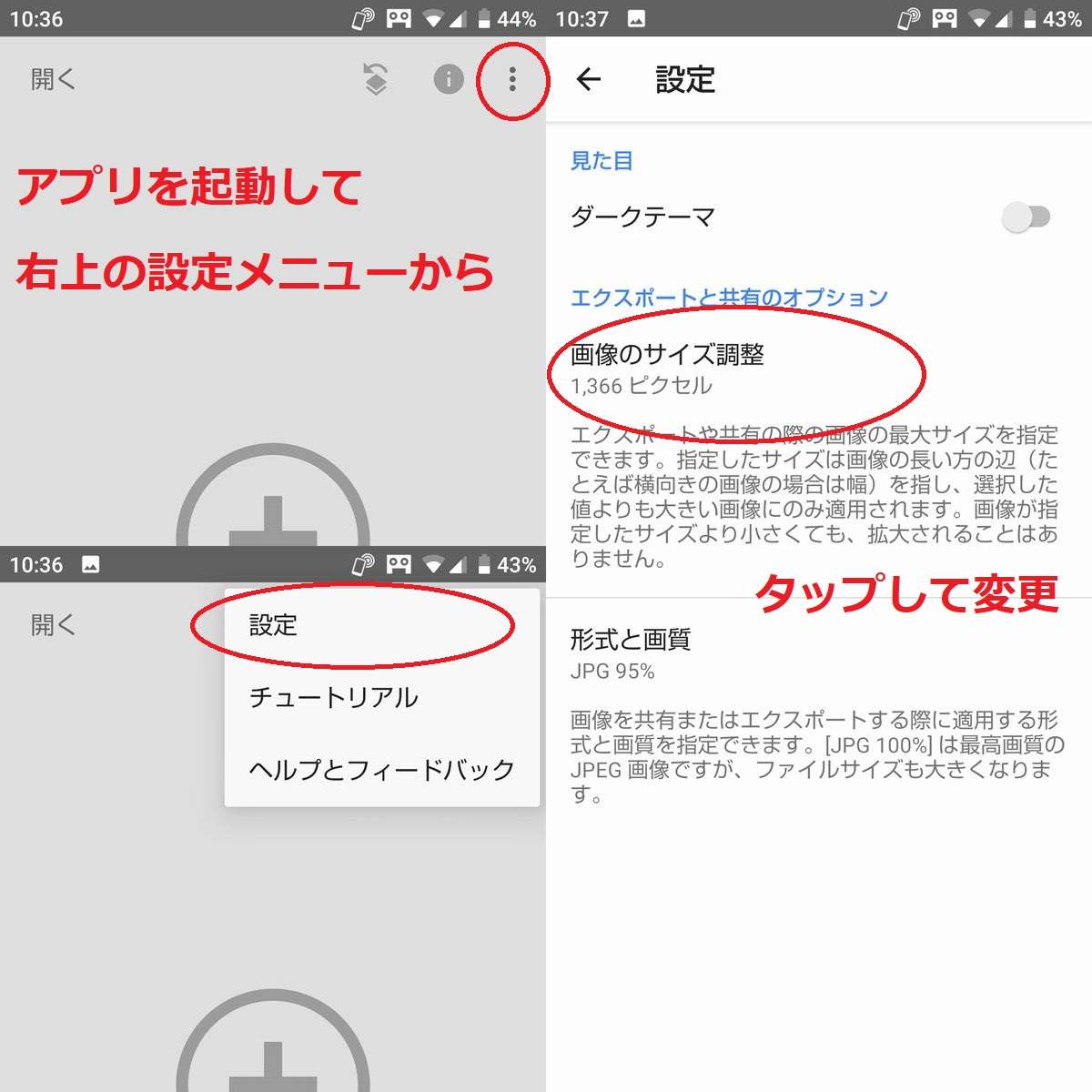
エクスポートを実行するだけ
実際の作業手順としては、アプリ(Snapseed)を起動し対象の写真ファイルを開いて、即エクスポートを実行するだけです。
どれくらいデータ容量が小さくなるかは条件によって異なりますが、私のスマートフォンで試した場合だと約4MB(メガバイト)のファイルで、だいたい約700KB(キロバイト)まで小さくなりました。
※元のサイズ3264×2448、エクスポートを実行して解像度が1366×1025
最近はスマートフォンのデータ保存容量(ROM)が増えているので、保存容量の節約というよりはファイルの扱いやすさを目的にした作業です。
アプリさえインストールしておけば面倒な手順はなく、一瞬でできる作業なので活用してください。
関連記事



